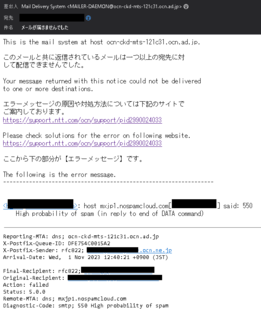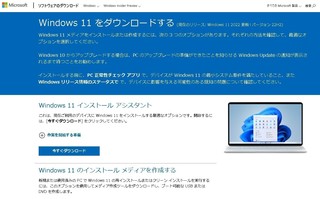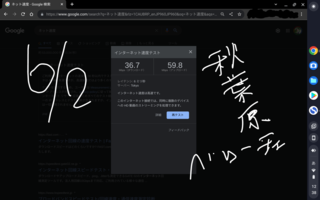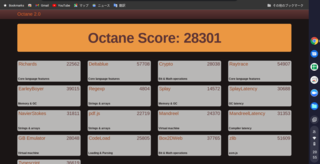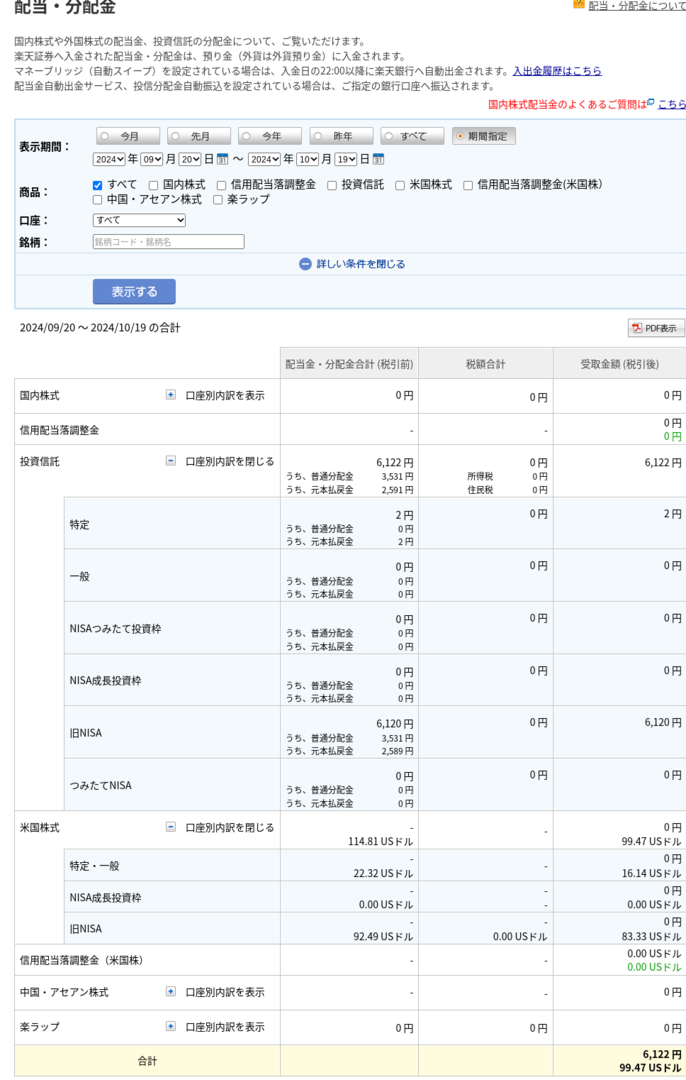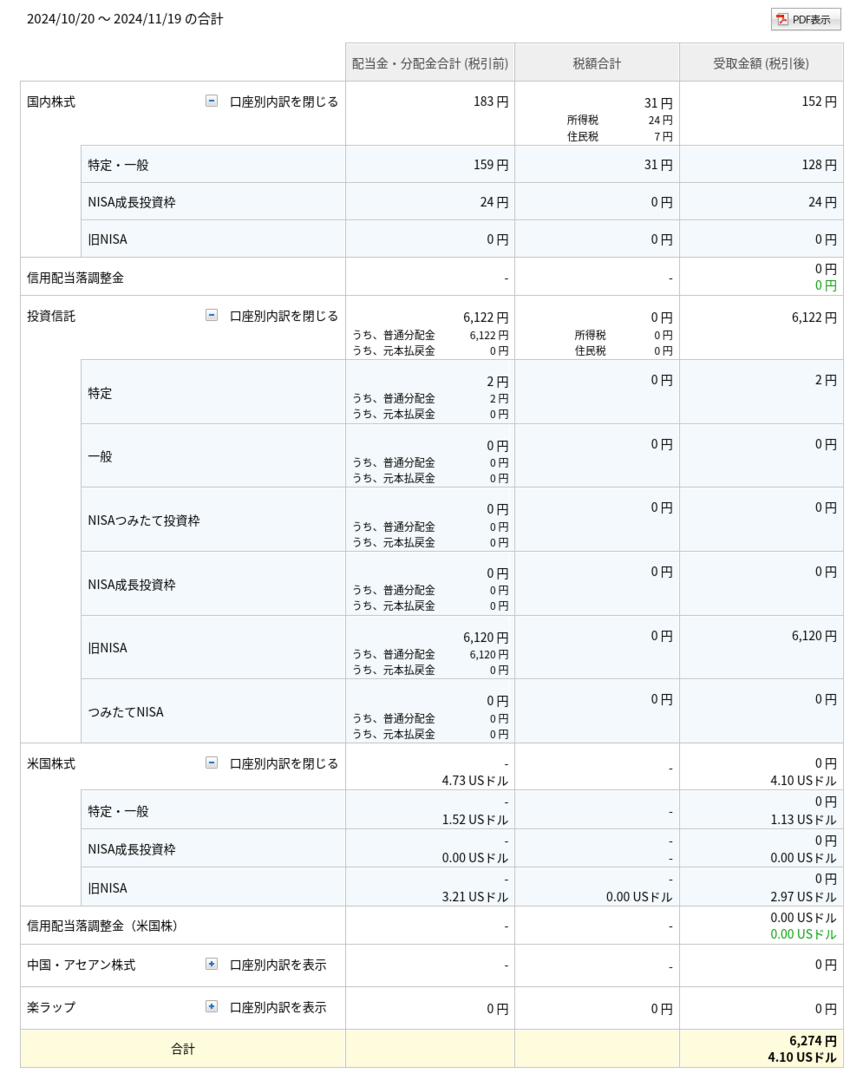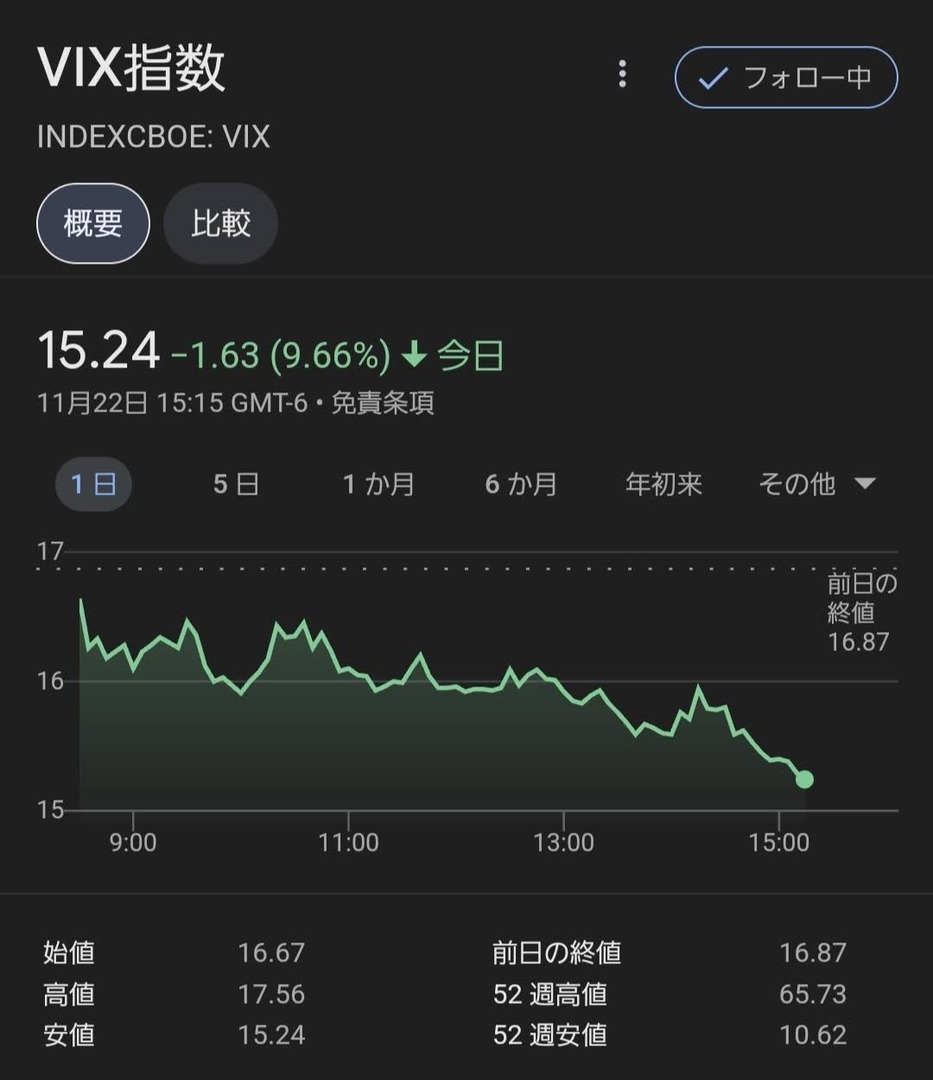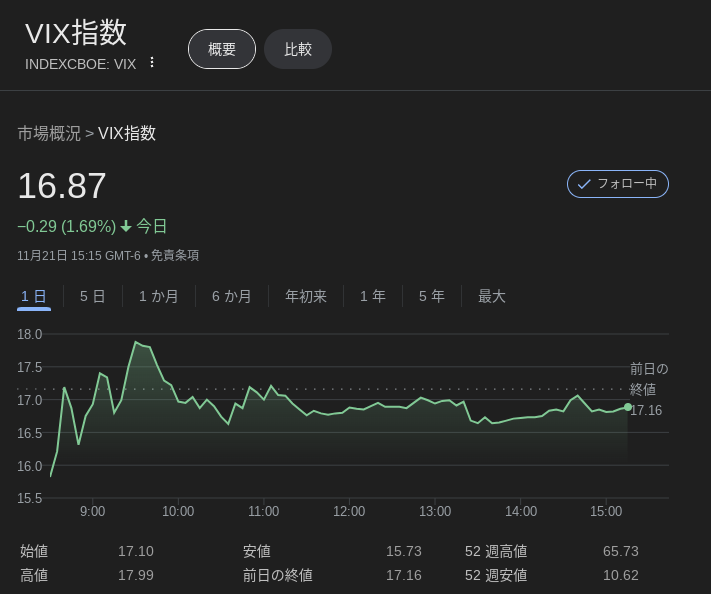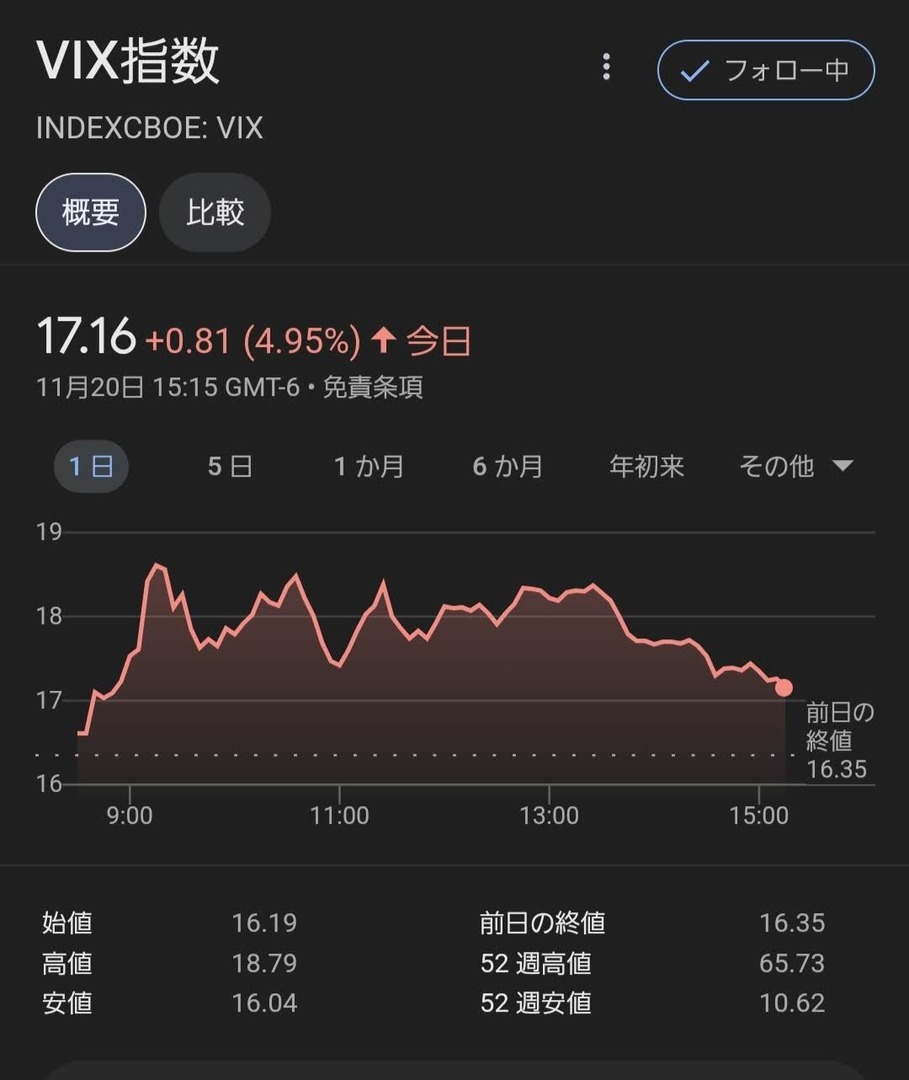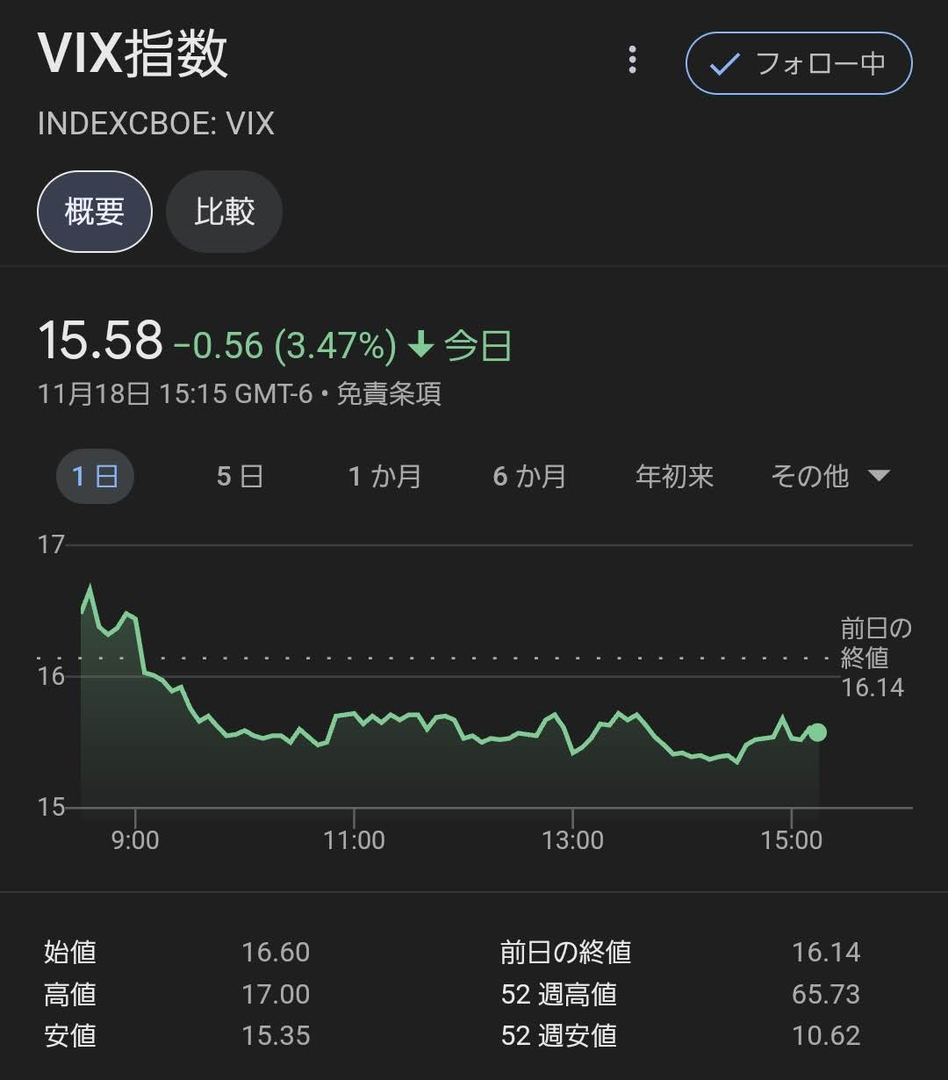R731/38EKは2012年 1月27日 発売のスリムコンパクトノートPCです。
メーカースペックはコチラ
CPUに第2世代i5を搭載しております。
そこそこのスペックはいえWIN10は厳しい!!
そこで流行りの「Chrome OS flex」を導入してみます。
果たして、どのくらい動作するでしょうか??
検証してみます。
目次
1.chrome OS 導入方法
1.1-1.起動USB作成
1.1-2.BIOS起動順序
1.1-3.USB起動
2.インストール後デバイス確認
2.2-1.wifi
2.2-2.Buletooth
2.2-3.外部出力
2.2-4.インカメラ
1.chrome OS 導入方法
1.1-1.起動USB作成
8GB以上のUSBを用意します。
その後、chromeブラウザを起動します。
Chrome ウェブストアにアクセスします。
[Chrome リカバリ ユーティリティ拡張機能] を追加します。
Google ChromeOS Flexを選択してUSBにインストーラーを作成します。
1.1-2.BIOS起動順序
TOSHIBA のこのPCは起動後F12で起動順番を変更できます。起動後USB起動を選択します。
1.1-3.USB起動
USBから起動をすると、インストーラーが走ります。
これが起動できればあとは、画面の指示どおりに進みます。

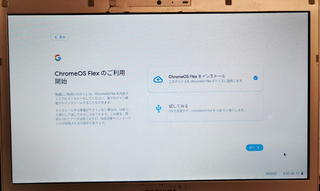
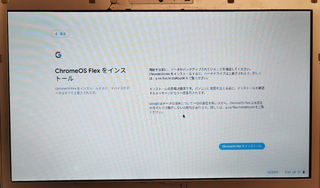
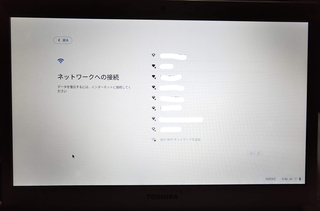
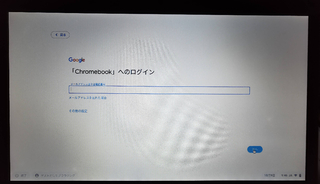
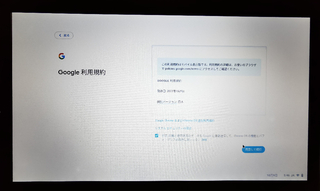
2.インストール後デバイス確認
2.2-1.wifi
chrome OS に必須な無線LANですが、問題なく動きます。ここが詰まると基本インストールができなくなります。
アップデートまで待たねばなりません。ドライバーの導入方法も色々記載がありますが、確たるものがないので残念です。
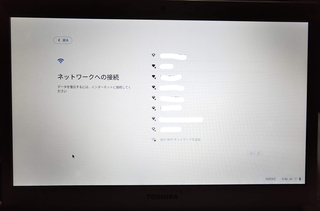
2.2-2.Buletooth
写真で見て分かる通りBuletoothも発見できて認識もできました。

2.2-3.外部出力
このPCは、HDMIポートが付いてますが、コチラのポートも出力できます。D-SUN15pin もありますが、出力先が手元にない為、残念ながら未確認となります。最近は「HDMI」があれば、ほとんどの外部ディスプレイには出力できると思います。
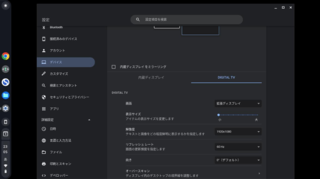

2.2-4.インカメラ
内臓のインカメラも問題なく動作します。これで、オンラインミーティングもできます。

基本これで、おおよその必要なデバイスの使用は可能です。
OS自体も軽めなので動作もサクサクです。
そしてボリュームアップに光度調整コチラも問題なく動きます。

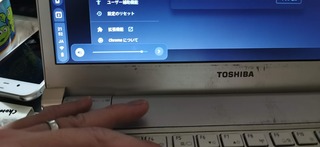
ネットもBuletoothも外部ディスプレイも使えますので、これは長くつけるPCへ変貌します。
お蔵入りになっているPCや使わくなったPCなどお手元にあれば簡単に導入可能ですのでぜひお試しください。ませませ。
OCNTANE2.0 を回してみると!!
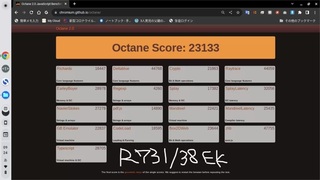
このブログでは、このように実際の起動したPCの履歴やOctane 2.0を色々なPCでまわりして見たりした結果を公表します。日々、お小遣いUPUPの投資も載せてます。
気になる方は、ぜひ毎日みてくださいませ。
特価品おすすめ
中古iPhone販売サイト にこスマ
キャラ&ホビー格安あみあみ
除菌・消臭・ウィルス対策に!いつでもどこでもシュシュッと
@●●●.HHH【HHHを求めるならこちらから】
@●●●.HHH【HHHを求めるならこちらから】
【このカテゴリーの最新記事】
-
no image